Gerätesicherheit, Maßnahmen zum schutz ihres geräts, Bildschirmsperre – Sony Xperia Z4 Tablet SGP771 Benutzerhandbuch
Seite 13: Maßnahmen zum schutz ihres geräts bildschirmsperre, Bestätigen des eigentums eines geräts
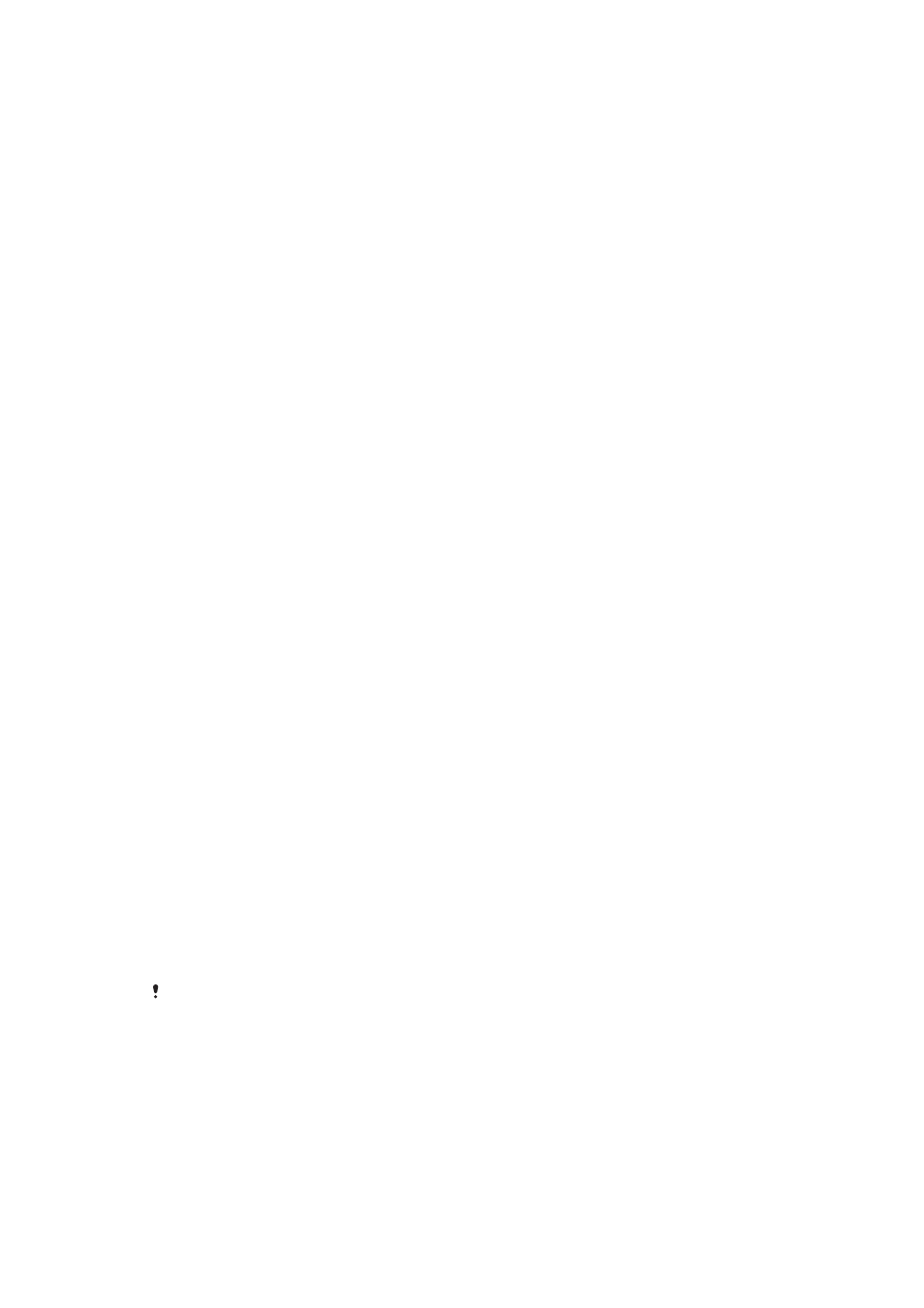
Gerätesicherheit
Maßnahmen zum Schutz Ihres Geräts
Sie können verhindern, dass andere Personen Ihr Gerät ohne Ihre Erlaubnis verwenden.
Wenn Ihr Gerät beispielsweise verloren geht, gestohlen oder gelöscht wurde, ist die
Verwendung des Geräts nur über Ihr Google™-Konto oder mit den jeweiligen
Bildschirmsperrinformationen möglich. Um sicherzustellen, dass Ihr Gerät geschützt ist,
ist es wichtig, dass Sie eine Sicherheitsbildschirmsperre einrichten und Ihr Google™-
Konto auf Ihrem Gerät hinzufügen. Es ist sehr wichtig, dass Sie sich Ihre
Bildschirmsperrinformationen und Ihre Anmeldedaten für Ihr Google™-Konto merken.
Um sicherzustellen, dass Ihr Gerät geschützt ist, können Sie:
•
Eine Sicherheitsbildschirmsperre auf Ihrem Gerät einrichten, d. h. eine PIN, ein Kennwort,
ein Muster als Bildschirmsperre, um die unbefugte Zurücksetzung des Geräts zu
verhindern. Weitere Informationen finden Sie im Abschnitt
Seite 13 .
•
Ein Google™-Konto hinzufügen, um im Falle eines Diebstahls und/oder einer Löschung
die unbefugte Verwendung Ihres Geräts durch andere zu verhindern. Weitere
Informationen finden Sie im Abschnitt
Warum benötige ich ein Google™-Konto? auf
Seite 10 .
•
Sie „Schutz durch „my Xperia““ oder den Android™-Gerätemanager-Webdienst
aktivieren. Über diese Dienste können Sie ein verloren gegangenes Gerät aus der Ferne
lokalisieren, sperren oder löschen. Weitere Informationen finden Sie im Abschnitt
eines verlorenen Geräts auf Seite 20 .
Bestätigen des Eigentums eines Geräts
Wenn Ihr Gerät geschützt ist, müssen Sie je nach den verwendeten
Sicherheitsfunktionen Ihren Bildschirm mit Ihrer PIN, Ihrem Kennwort, Ihrem Muster
entsperren oder Ihre Google™-Kontoinformationen eingeben. Unten sind Beispiele für
Schutzfunktionen und einige der erforderlichen Anmeldedaten:
Schutzfunktion
„Zurücksetzen auf
Werkseinstellungen“
Sie müssen Ihren Bildschirm entsperren, bevor Sie das Gerät auf die
Werkseinstellungen zurücksetzen können.
Schutz über my Xperia
Wenn Sie Ihr Gerät aus der Ferne über diesen Dienst zurücksetzen, müssen Sie
den Benutzernamen und das Kennwort des Google™-Kontos eingeben, das mit
dem Dienst verknüpft ist. Das Gerät muss mit dem Internet verbunden werden,
bevor das Setup abgeschlossen werden kann. Anderenfalls können Sie Ihr Gerät
nach dem Zurücksetzen nicht verwenden.
Android™-
Geräteverwaltung
Wenn Sie Ihr Gerät aus der Ferne über diesen Dienst zurücksetzen, müssen Sie
den Benutzernamen und das Kennwort des Google™-Kontos eingeben. Das
Gerät muss mit dem Internet verbunden werden, bevor das Setup abgeschlossen
werden kann. Anderenfalls können Sie Ihr Gerät nach dem Zurücksetzen nicht
verwenden.
Softwarereparatur
Wenn Sie die Software Xperia™ Companion nutzen, um eine Softwarereparatur
durchzuführen, werden Sie aufgefordert, den Benutzernamen und das Passwort
für Ihr Google™-Konto einzugeben, wenn Sie das Gerät starten, nachdem die
Reparatur abgeschlossen wurde.
Für die Android™-Geräteverwaltung müssen die Informationen über ein Google™-Konto
eingegeben werden. Hierbei kann es sich um ein beliebiges Google™-Konto handeln, das Sie
auf dem Gerät eingerichtet haben. Wenn Sie die entsprechenden Kontodaten während des
Einrichtungsvorgangs nicht bereitstellen können, werden Sie das Gerät überhaupt nicht
verwenden können.
Bildschirmsperre
Es gibt mehrere Möglichkeiten, den Bildschirm zu entsperren. Das Sicherheitsniveau der
jeweiligen Sperre ist nachfolgend geordnet vom geringsten bis zum höchsten aufgeführt:
•
Streichen – Kein Schutz, Sie können jedoch schnell auf den Startbildschirm zugreifen.
13
Dies ist eine Internetversion dieser Publikation. © Druckausgabe nur für den privaten Gebrauch.